WindowsServer2008第7章
- 格式:ppt
- 大小:758.50 KB
- 文档页数:25

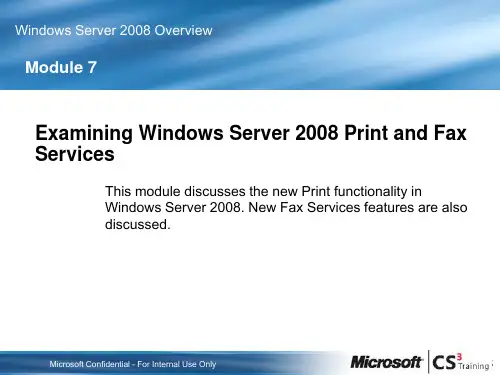
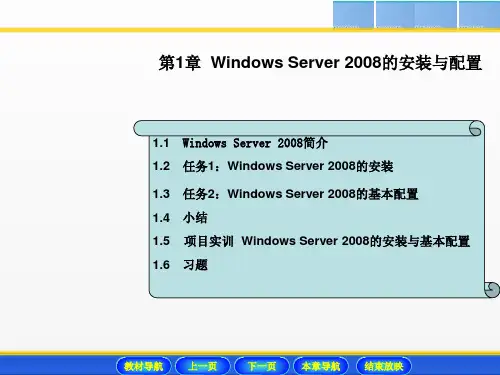
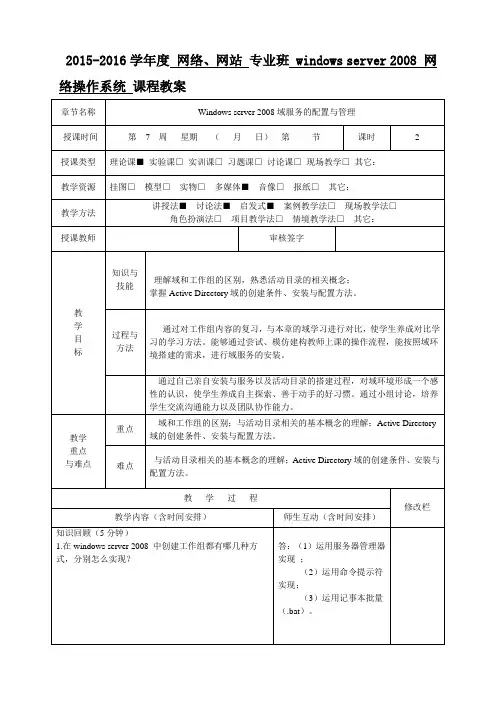
2015-2016学年度网络、网站专业班 windows server 2008 网络操作系统课程教案从安全管理角度讲,域是安全的边界;6) 域树一组具有连续命名空间的域组成的;域通过自动建立的信任关系连接起来;根域:最上层的域名就属于这棵域树的根域子域:根域下面的两个域就属于子域,它包含了上一层父域的域名。
7) 域林由一棵或多棵域树组成的;每棵域树独享连续的命名空间;不同域树之间没有命名空间的连续性;域林中第一个创建的域称为域林根域,根域不可删除、更改和重命名。
8) 组织单位(ou)组织、管理一个域内对象的容器包容用户账户、用户组、计算机、打印机和其他的组织单位具有很清楚的层次结构,管理员可以根据自身的要求进行定义。
课间休息(10min)找出图片中三个域的相同之处? 2015-2016学年度网络、网站专业班 windows server 2008 网络操作系统实训课教案3.安装活动目录(1)启动Active Directory域服务安装向导;方法一:【服务器管理器】窗口方法二:运行dcpromo命令安装活动目录(2) 在【Active Directory域服务安装向导】欢迎界面中,确定是否使用高级模式安装;(3) 在【操作系统兼容性】向导页中,提示Windows Server 2008中改进的安全设置会影响老版本的Windows,单击【下一步】;((4)如果系统的TCP/IP配置中没有配置首选DNS服务器IP地址时,将打开【配置域系统客户端设置】向导页,提示必须要配置DNS客户端。
可以选中复选框即在这个服务器中安装DNS服务;(5) 在【选择某一部署配置】向导页中,若要创建一台全新的域控制器,则选择【在新林中新建域】单选按钮;如果网络中已经存储其他域控制器或林,则选择【现有林】单选按钮,再确定是【向现有域添加域控制器】还是【向现有林中新建域】;(6) 在【命名林根域】向导页中,输入林根域的域名,如:;(7) 在【设置林功能级别】向导页中,选择林功能级别(为限制哪些windows server操作系统可以在此域控制器上运行);(8) 在【设置域功能级别】向导页中,选择域功能级别(不可低于林);(9) 在【其他域控制器选项】向导页中,设置其他信息;(10) 安装向导开始检查DNS配置,打开【Active Directory域服务安装向导】警告框(11) 安装向导开始检查DNS配置,打开【Active Directory域服务安装向导】警告框; 在【数据库、日志文件和SYSVOL的位置】向导页中,指定Active Directory数据库(域中对象的有关信息)、日志文件(存储活动目录与服务的有关服务)和SYSVOL文件夹(操作系统文件的一部分)在服务器上的存储位置;(12) 在【目录服务还原模式的Administrator密码】向导页中,设置在目录服务还原模式(DSRM)下启动此域控制器的密码;(13) 在【摘要】向导页中,显示前面所进行的设置以便用户检查;(14) 在【Active Directory域服务安装向导】警告框中,提示正在根据所设置的选项配置Active Directory;(15) 配置完成;(16) 提示重新启动计算机;(17) 系统已升级为Active Directory域控制器,此时必须使用域用户账号登录,其格式是“域名\用户账户;(18)【Active Directory用户和计算机】窗口注:每一个操作都会给学生发一个PDF格式的操作流程。
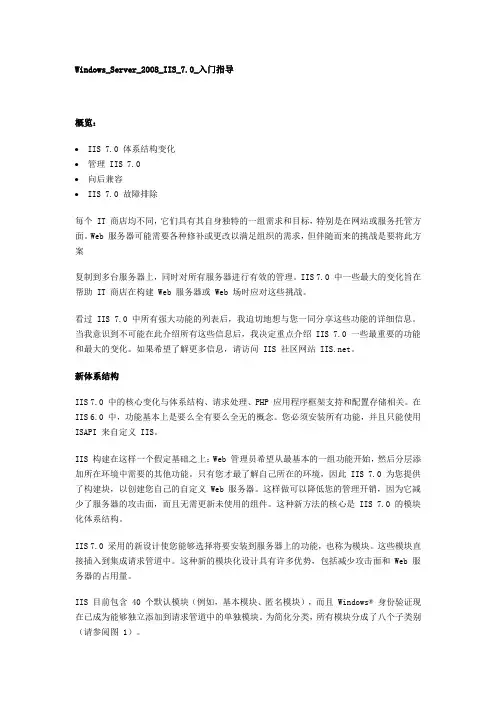
Windows_Server_2008_IIS_7.0_入门指导概览:∙ IIS 7.0 体系结构变化∙管理 IIS 7.0∙向后兼容∙ IIS 7.0 故障排除每个 IT 商店均不同,它们具有其自身独特的一组需求和目标,特别是在网站或服务托管方面。
Web 服务器可能需要各种修补或更改以满足组织的需求,但伴随而来的挑战是要将此方案复制到多台服务器上,同时对所有服务器进行有效的管理。
IIS 7.0 中一些最大的变化旨在帮助 IT 商店在构建 Web 服务器或 Web 场时应对这些挑战。
看过 IIS 7.0 中所有强大功能的列表后,我迫切地想与您一同分享这些功能的详细信息。
当我意识到不可能在此介绍所有这些信息后,我决定重点介绍 IIS 7.0 一些最重要的功能和最大的变化。
如果希望了解更多信息,请访问 IIS 社区网站 。
新体系结构IIS 7.0 中的核心变化与体系结构、请求处理、PHP 应用程序框架支持和配置存储相关。
在IIS 6.0 中,功能基本上是要么全有要么全无的概念。
您必须安装所有功能,并且只能使用ISAPI 来自定义 IIS。
IIS 构建在这样一个假定基础之上:Web 管理员希望从最基本的一组功能开始,然后分层添加所在环境中需要的其他功能。
只有您才最了解自己所在的环境,因此 IIS 7.0 为您提供了构建块,以创建您自己的自定义 Web 服务器。
这样做可以降低您的管理开销,因为它减少了服务器的攻击面,而且无需更新未使用的组件。
这种新方法的核心是 IIS 7.0 的模块化体系结构。
IIS 7.0 采用的新设计使您能够选择将要安装到服务器上的功能,也称为模块。
这些模块直接插入到集成请求管道中。
这种新的模块化设计具有许多优势,包括减少攻击面和 Web 服务器的占用量。
IIS 目前包含 40 个默认模块(例如,基本模块、匿名模块),而且Windows® 身份验证现在已成为能够独立添加到请求管道中的单独模块。
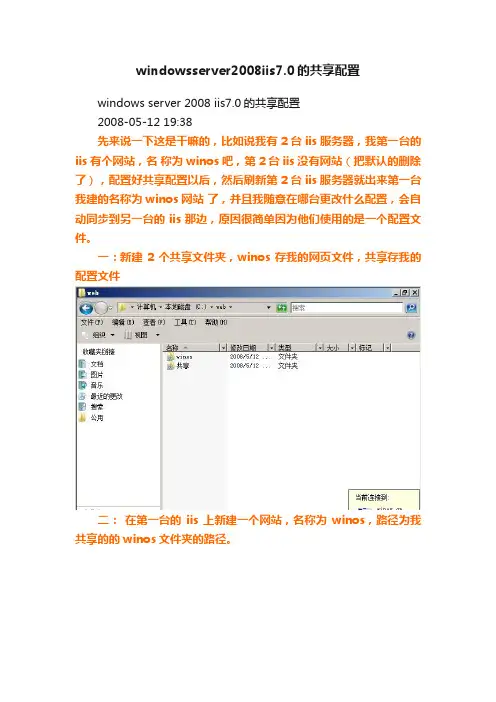
windowsserver2008iis7.0的共享配置
windows server 2008 iis7.0的共享配置
2008-05-12 19:38
先来说一下这是干嘛的,比如说我有2台iis服务器,我第一台的iis有个网站,名称为winos吧,第2台iis没有网站(把默认的删除了),配置好共享配置以后,然后刷新第2台iis服务器就出来第一台我建的名称为winos网站了,并且我随意在哪台更改什么配置,会自动同步到另一台的iis那边,原因很简单因为他们使用的是一个配置文件。
一:新建2个共享文件夹,winos存我的网页文件,共享存我的配置文件
二:在第一台的iis上新建一个网站,名称为winos,路径为我共享的的winos文件夹的路径。
设置一下连接的凭据
看看是否能够在本机浏览
三:配置共享配置,双击共享的配置
点击右边导出配置,我们先把配置文件导出
在物理路径哪里填写我前面共享的文件,并填写加密的密钥
点击连接为设置连接的凭据,点击确定
配置位置,启用共享的配置,并填写相关信息
输入加密密钥的密码
到此我们第一台的iis配置完毕
四:配置第2台iis服务器
首先给大家看一下,第2台iis服务器一个网站也没有
点击共享的配置,填写相关信息
输入加密的密钥
点击刷新
我们在第一台iis服务器建的名称为winos的网站出来了
输入网址浏览一下
BY 狂风落雪。
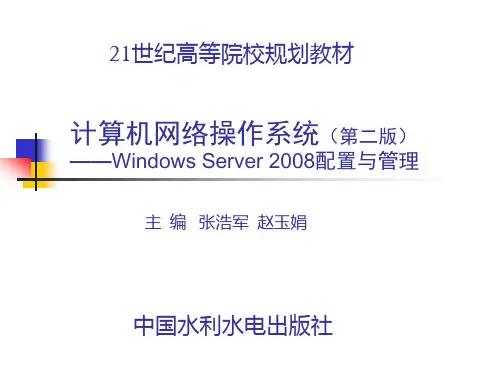
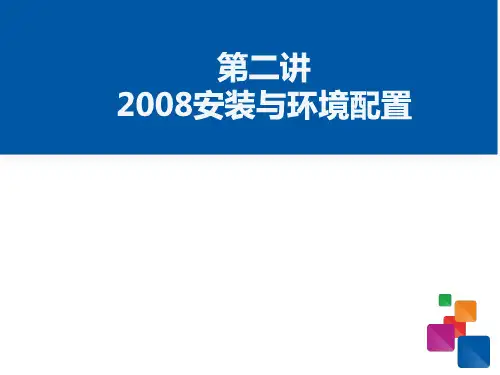
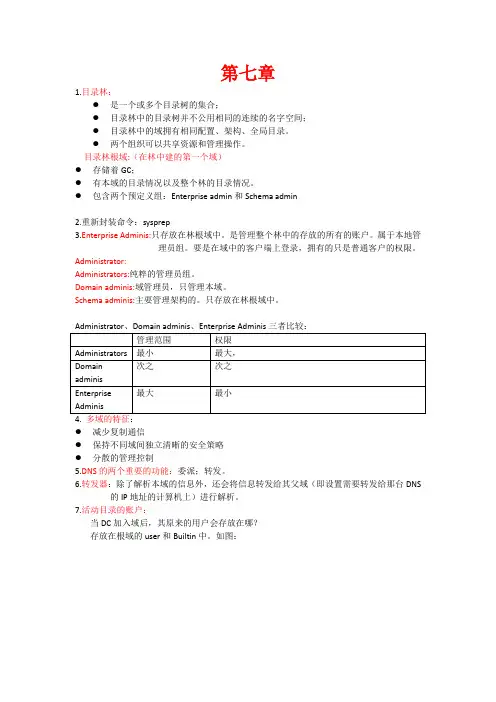
第七章1.目录林:●是一个或多个目录树的集合;●目录林中的目录树并不公用相同的连续的名字空间;●目录林中的域拥有相同配置、架构、全局目录。
●两个组织可以共享资源和管理操作。
目录林根域:(在林中建的第一个域)●存储着GC;●有本域的目录情况以及整个林的目录情况。
●包含两个预定义组:Enterprise admin和Schema admin2.重新封装命令:sysprep3.Enterprise Adminis:只存放在林根域中。
是管理整个林中的存放的所有的账户。
属于本地管理员组。
要是在域中的客户端上登录,拥有的只是普通客户的权限。
Administrator:Administrators:纯粹的管理员组。
Domain adminis:域管理员,只管理本域。
Schema adminis:主要管理架构的。
只存放在林根域中。
4. 多域的特征:●减少复制通信●保持不同域间独立清晰的安全策略●分散的管理控制5.DNS的两个重要的功能:委派;转发。
6.转发器:除了解析本域的信息外,还会将信息转发给其父域(即设置需要转发给那台DNS的IP地址的计算机上)进行解析。
7.活动目录的账户:当DC加入域后,其原来的用户会存放在哪?存放在根域的user和Builtin中。
如图:8.两个不同的域A、B,在没有联通的情况下,如何利用条件转发器实现两个域的客户端的通信(A、B客户端的DNS都指向自己域控制器的DNS)1.打开B域DNS管理器,在条件转发器处右击新建一个条件转发器,让其指向A 域的DNS;2.同样,在A域的DNS管理器,做同样的操作。
注:若A域的客户端的DNS指向了B域的DNS,则就不用新建条件转发器。
就可以在请求通信时解析到。
9.更改域控制器的计算机名:P246命令行更改:先更改计算机名再删除计算机名计算机属性更改:直接删除目前计算机名。
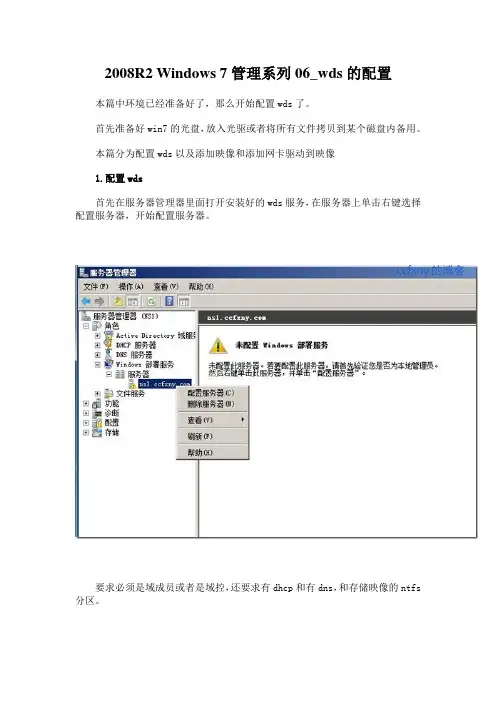
2008R2 Windows 7管理系列06_wds的配置本篇中环境已经准备好了,那么开始配置wds了。
首先准备好win7的光盘,放入光驱或者将所有文件拷贝到某个磁盘内备用。
本篇分为配置wds以及添加映像和添加网卡驱动到映像1.配置wds首先在服务器管理器里面打开安装好的wds服务,在服务器上单击右键选择配置服务器,开始配置服务器。
要求必须是域成员或者是域控,还要求有dhcp和有dns,和存储映像的ntfs 分区。
选择一个存放安装映像的文件夹。
放到C盘了,有提示,我的实验环境只存在一个盘,所以大家见谅,有条件的应该放在专用的其他数据盘。
选中如图的两个选项,是设置dhcp的启动设置,等于在2004的dhcp上设置66和67。
响应所有未知和已知的客户端,这样不需要手动审核。
开始配置服务器和启动服务器。
启动服务完成,这里有个立即添加映像,会启动添加映像向导,可以从这里启动来讲boot.win添加到启动映像和将install.wim添加到安装映像,或者手动去启动映像和安装中分别添加,我们一切以微软默认指导来运行2.添加映像关闭上图的对话框后出现下图的选择栏这里指定一个存放win7的安装文件的存放位置,本例是将所有win7的文件解压到d盘了。
大家可以自行设置,解压到d盘或者其他盘的win7目录等。
给启动映像选择一个名字确认信息并下一步开始检查并将d盘的boot和install添加到启动和安装映像中添加完成完成后如图,在安装映射中有windows7和启动映像中有boot.wim,当然不使用向导,也可以手动在启动映像上右键=添加启动映像来添加boot.wim文件。
配置完毕,可以去客户端设置网络启动了,吼吼.3.添加网卡驱动到启动映像如果有不能正常启动客户端的,可能没网卡驱动,可能需要手动将网卡驱动也添加到启动映像中,下面介绍下将网卡驱动添加到启动映像右键单击添加驱动程序包驱动包要包含inf,不能是下载下来的exe的安装驱动程序包,可以先上官网下载客户端网卡的驱动或者使用一些雨林木风等的驱动包,本例将部分驱动拷贝到了c盘的networkdriver目录在驱动选择中选择该目录,会自动读取该目录的所有驱动读取到5个驱动程序选择好包下一步开始添加驱动程序包为包创建一个组名称创建添加完成,筛选就没必要了然后在启动映像上单击右键将驱动程序包添加到映像默认下一步,直接无视首页选择我们的包,单击添加添加OK下一步继续开始更新启动映像更新完毕。
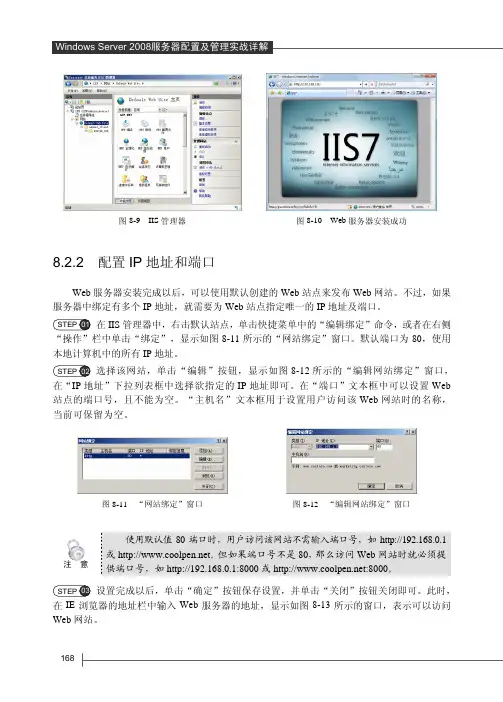
图8-9 IIS 管理器图8-10 Web 服务器安装成功8.2.2 配置IP 地址和端口Web 服务器安装完成以后,可以使用默认创建的Web 站点来发布Web 网站。
不过,如果服务器中绑定有多个IP 地址,就需要为Web 站点指定唯一的IP 地址及端口。
在IIS 管理器中,右击默认站点,单击快捷菜单中的“编辑绑定”命令,或者在右侧“操作”栏中单击“绑定”,显示如图8-11所示的“网站绑定”窗口。
默认端口为80,使用本地计算机中的所有IP 地址。
选择该网站,单击“编辑”按钮,显示如图8-12所示的“编辑网站绑定”窗口,在“IP 地址”下拉列表框中选择欲指定的IP 地址即可。
在“端口”文本框中可以设置Web 站点的端口号,且不能为空。
“主机名”文本框用于设置用户访问该Web 网站时的名称,当前可保留为空。
图8-11 “网站绑定”窗口图8-12 “编辑网站绑定”窗口注 意 使用默认值80端口时,用户访问该网站不需输入端口号,如http://192.168.0.1或 。
但如果端口号不是80,那么访问Web 网站时就必须提供端口号,如http://192.168.0.1:8000或:8000。
设置完成以后,单击“确定”按钮保存设置,并单击“关闭”按钮关闭即可。
此时,在IE 浏览器的地址栏中输入Web 服务器的地址,显示如图8-13所示的窗口,表示可以访问Web 网站。
168图8-13 Web 网站8.2.3 配置主目录主目录也就是网站的根目录,用于保存Web 网站的网页、图片等数据,默认路径为“C:\Intepub\wwwroot ”。
但是,数据文件和操作系统放在同一磁盘分区中,会存在安全隐患,并可能影响系统运行,因此应设置为其他磁盘或分区。
打开IIS 管理器,选择欲设置主目录的站点,在右侧窗格的“操作”选项卡中单击“基本设置”,显示如图8-14所示的“编辑网站”窗口,在“物理路径”文本框中显示的就是网站的主目录。
第七章计算与存储一、单项选择题1.要想进入Windows Server 2008系统的安全模式,需要在计算机启动时完成自检后按哪个键()A. F1B. F8C. ESCD. Enter参考答案:B试题解析:windows Server 2008 启动时按F8可以进入到安全模式下,应知应会,所有windows系统都是这样。
知识点:信息技术类--专业知识与技能--第七章计算与存储—第一节主机2.UNIX操作系统是一个()A. 多用户单任务的操作系统B. 有良好图形用户界面的操作系统C. 多用户分时操作系统D. 为用户提供命令行方式交互的、可移植性差的操作系统参考答案:C试题解析:是一个强大的多用户、多任务操作系统,属于分时操作系统,可移植性好,Unix传统的用户界面是命令行方式(shell)知识点:信息技术类--专业知识与技能--第七章计算与存储—第一节主机3.在安装Windows Server 2008操作系统时,文件系统的安全性最高的是哪个()A. FATB. FAT32C. NTFSD. EXT3参考答案:C试题解析:应知应会,NTFS提供长文件名、数据保护和恢复,并通过目录和文件许可实现安全性。
知识点:信息技术类--专业知识与技能--第七章计算与存储—第一节主机4.小型机的概念最初是由DEC公司提出来的,是相对于大型机而言。
一般小型机基于指令集是()A. CPUB. EPICC. RISCD. CISC参考答案:C试题解析:小型机的概念最初是由DEC公司提出来的,是相对于大型机而言。
一般小型机都是基于RISC指令集。
知识点:信息技术类--专业知识与技能--第七章计算与存储—第一节主机5.以下不属于服务器操作系统的是()A. AIXB. WINDOWS Server 2008C. WINDOWS Server 2003D. WINDOWS XP参考答案:D试题解析:WINDOWS XP属于PC机桌面操作系统,不属于服务器操作系统。
Windows Server 2008网络操作系统教程参考答案第1章网络操作系统选型一、填空题1.计算机网络2.网络操作系统3. 存储管理文件管理、作业管理网络管理4. 核心模块外部模块二、选择题1.B2.A3.D4.B5.C三、简答题1. 网络操作系统是网络用户与计算机网络之间的接口,是专门为网络用户提供操作接口的系统软件。
网络操作系统能够提供资源的共享、数据的传输,同时能够提供对资源的排他访问。
(或者是网络操作系统是一个网络用户实现数据传输和安全保证的计算机环境。
)2.1)提供必要的网络连接支持。
2)支持多种网络服务。
3)允许在不同的硬件平台上安装和使用。
4)提供多用户协同工作的支持。
5)有很高的安全性。
3.(参见第2页)第2章管理独立的服务器一、填空题1.计算机账户用户账户2. 停用、删除、移动3.内置4.全局组本地组5.$二、选择题1.D2.C D三、简答题(略)第3章文件系统管理一、填空题1.修改、读取及运行、读取、写入2.FAT32 NTFS3. CONVERT 驱动器号:/FS:NTFS4.文件分区表二、选择题1.C2.D3.D4.D三、简答题(略)第4章磁盘管理一、填空题1. 简单卷跨区卷2. 基本磁盘动态磁盘3. (n-1)倍4. 3 32二、选择题1.D2.B3.ABCD4.D三、简答题(略)第5章DNS服务器一、填空题1. IP2. 根域顶级域3.转发器4. DNS二、选择题1.A2.A3.C三、简答题(略)第6章DHCP服务器一、填空题1. IP2. 授权3. MAC4.ipconfig/release ipconfig/renew二、选择题1.D2.B三、简答题(略)第7章WEB服务器一、填空题1. http ftp smtp2.重新设置3. 匿名方式明文方式询问/应答方式二、选择题1. B2. A3. C三、简答题(略)第8章TFP服务器一、填空题1.文件传输2.非匿名3. 文件4. 215. \Inetpub\Ftproot二、选择题1. A2.D三、简答题(略)第9章WINS服务器一、填空题1. Windows internet name server2. 主机名(netbios) IP3. %windir%“system32’’ wins二、选择题1. A2.D三、简答题1. WINS(WindowsInternetNameService)称为WindowsInternet网名字服务,是一个复制的动态数据库,在一个有路由的网络环境中注册和查询NetBIOS计算机的名字,为客户机提供NetBIOS名称解析服务。